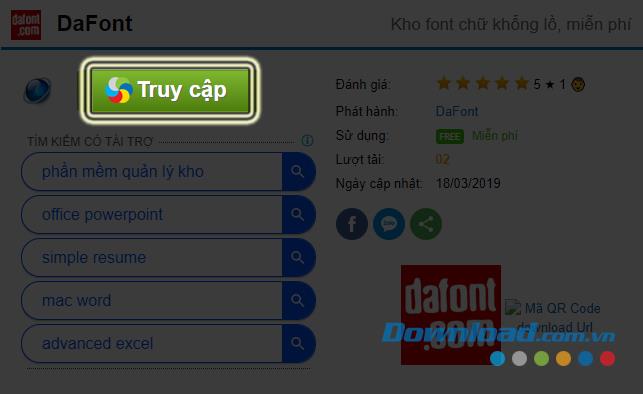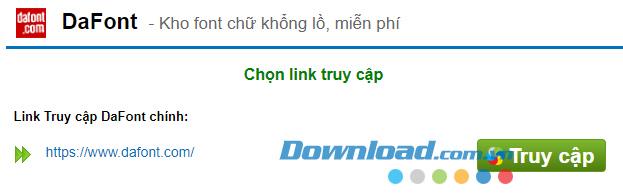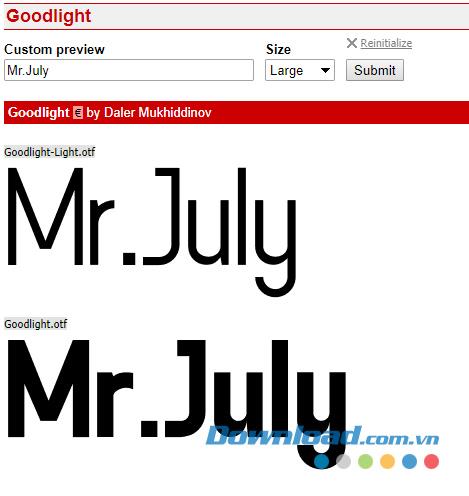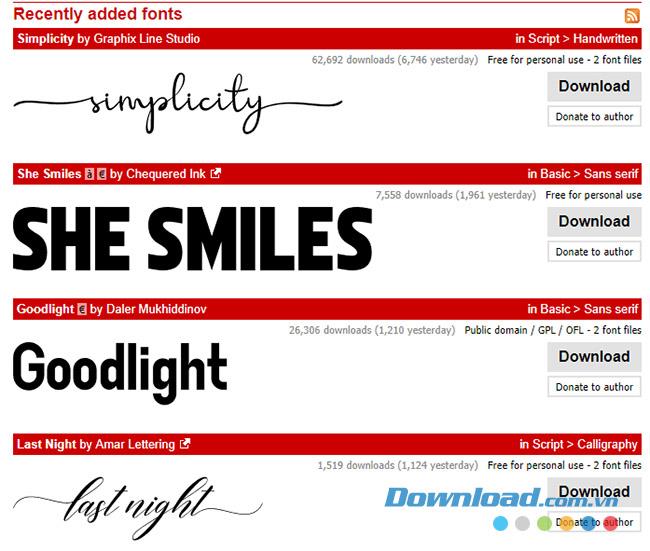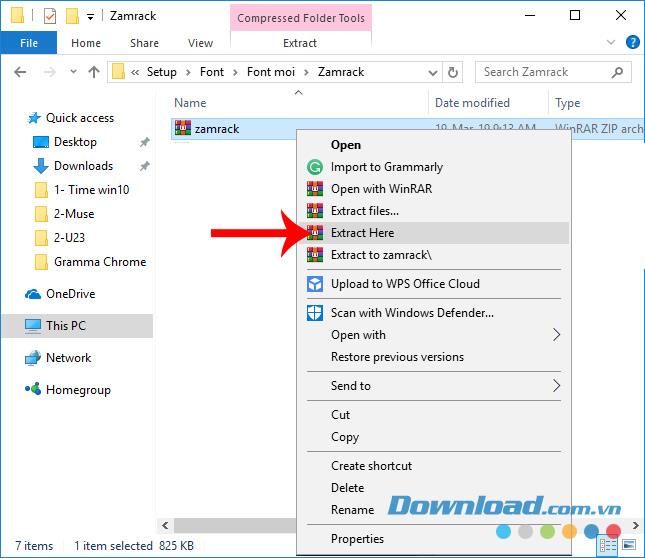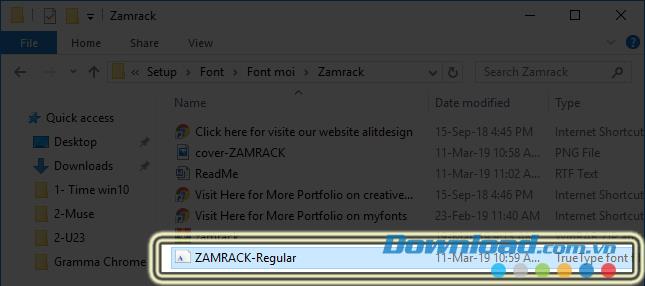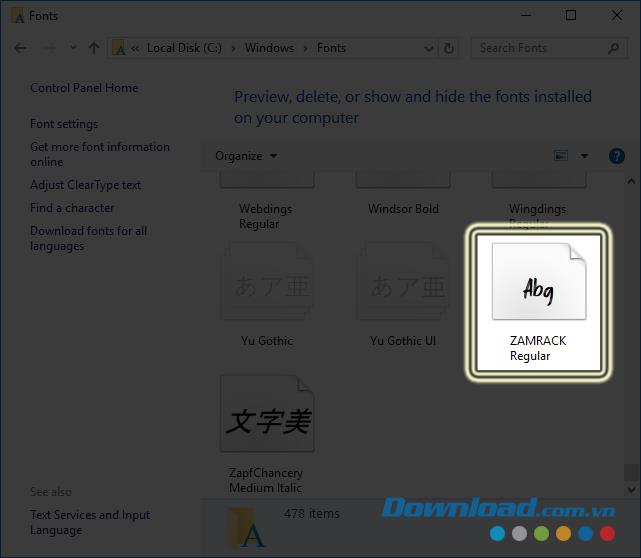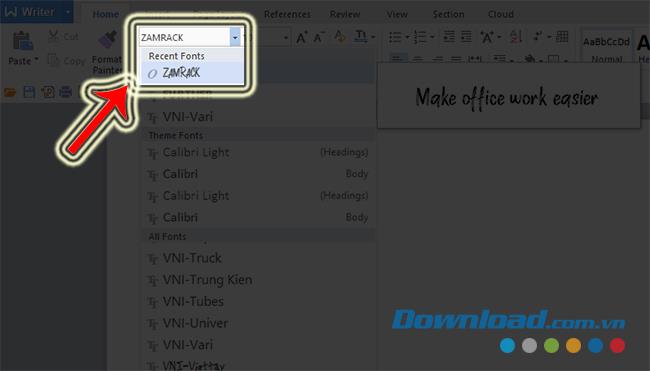DaFont to największa i najbardziej różnorodna biblioteka czcionek w Internecie, która nie tylko zapewnia użytkownikom wyjątkowo piękne czcionki , ale także jest całkowicie bezpłatna.
DaFont oferuje użytkownikom setki czcionek różnych gatunków i stylów do użytku w popularnych komputerowych systemach operacyjnych, takich jak Windows, Linux lub Mac OS. Ponadto możemy również używać DaFont w WPS , Microsoft Office , surfowania po Internecie, poczty e-mail, aplikacji do czatowania ( Viber , Skype , Zalo ...), a nawet używać w Photoshopie .
Instrukcje pobierania i instalowania czcionek z DaFont
Jak pobierać czcionki na komputery z DaFont
Krok 1 : Kliknij przycisk poniżej, aby uzyskać dostęp do strony pomocy technicznej dotyczącej pobierania pięknych czcionek na komputery - DaFont.
DaFont
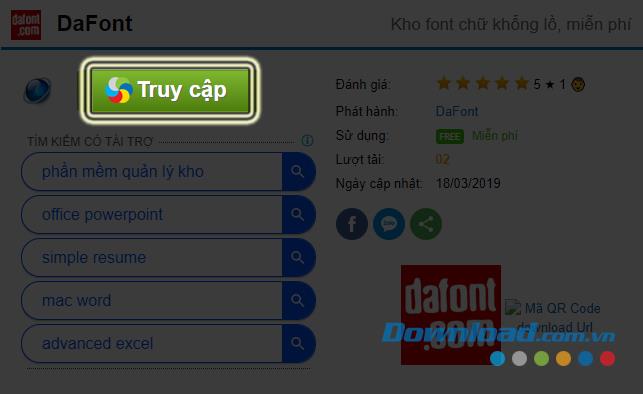
Krok 2: Wybierz lewy przycisk myszy na przycisku Access .
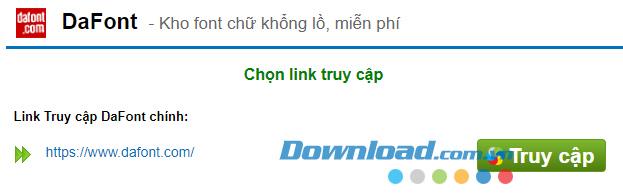
Krok 3 : Teraz zostaniesz przeniesiony na stronę główną DaFont. Odtąd możemy zobaczyć wiele różnych czcionek, zróżnicowanych stylowo i bogatych w liczbę.
Jeśli chcesz spróbować wyświetlić te czcionki, możesz kliknąć lewym przyciskiem myszy pole Niestandardowy podgląd , wpisać słowo, które chcesz wypróbować, wybrać rozmiar czcionki, a następnie kliknąć Prześlij . Zobaczysz, że wszystkie czcionki dostępne w DaFont są konwertowane na styl, właśnie wprowadzone słowo.
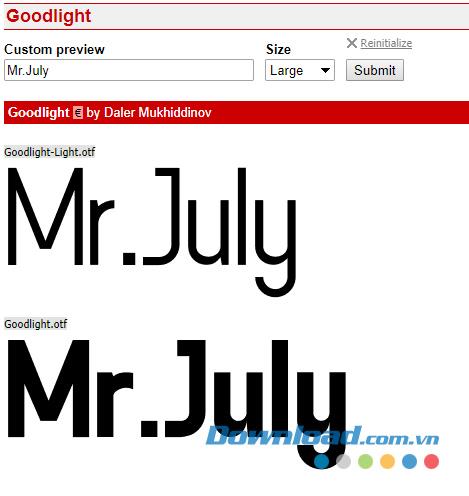
Dla każdej czcionki w DaFont można kliknąć lewym przyciskiem myszy nazwę czcionki, aby wyświetlić więcej szczegółów.

Krok 4: Jeśli chcesz pobrać dowolną czcionkę na komputer, po prostu kliknij lewym przyciskiem myszy odpowiednie słowo Pobierz .
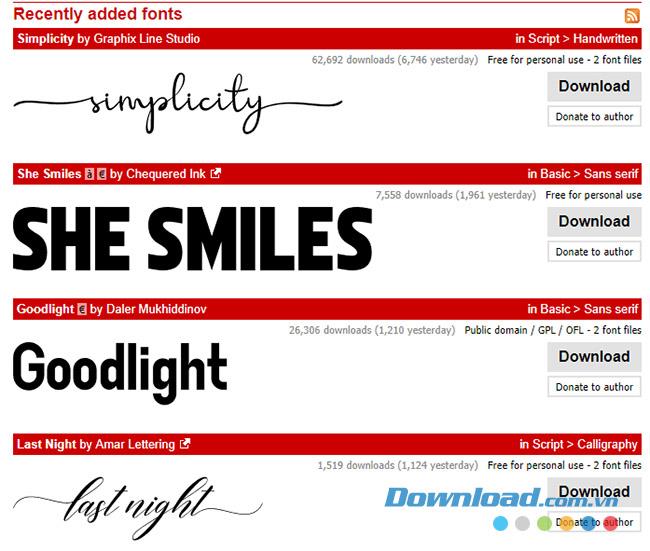
Strona główna DaFont
Krok 5 : Pojawi się okno systemu Windows, znajdź lokalizację, w której chcesz zapisać tę czcionkę na komputerze, a następnie kliknij przycisk Zapisz, aby zapisać.

Zainstaluj czcionki dla komputerów z DaFont
Krok 1: Po pobraniu znajdź lokalizację pobranej czcionki, kliknij ją prawym przyciskiem myszy i wybierz rozpakowanie pliku.
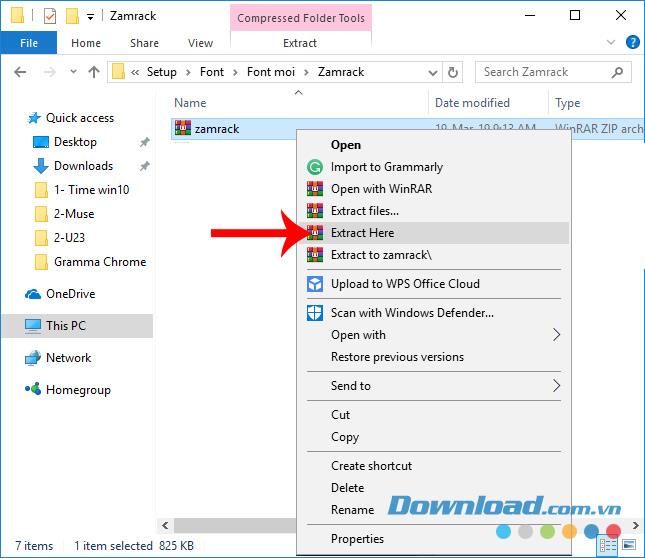
Krok 2: Otrzymasz niektóre pliki, jak poniżej, wybierz ustawienia pliku czcionki, kliknij prawym przyciskiem myszy i wybierz Kopiuj .
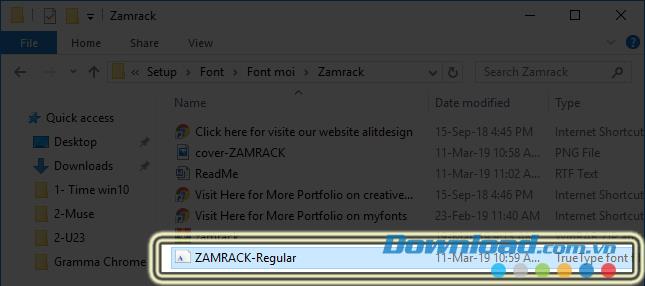
Krok 3: Przejdź do domyślnej lokalizacji instalacji czcionek na komputerze ( C: \ Windows \ Fonts ), a następnie wklej ją.
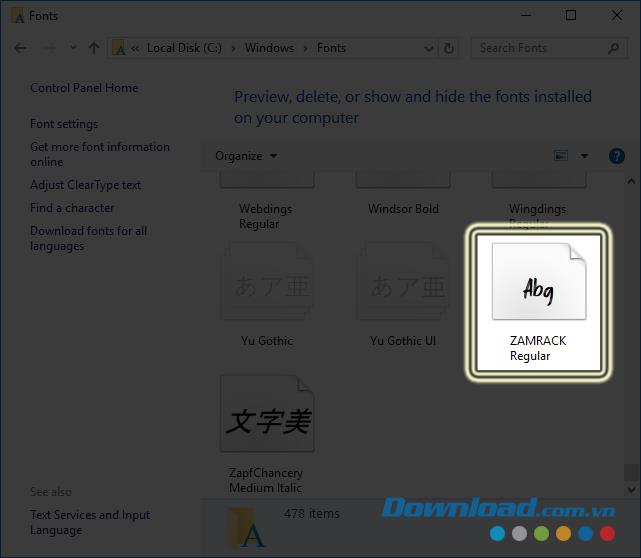 Zainstaluj nowe czcionki dla komputerów
Zainstaluj nowe czcionki dla komputerów
Jak korzystać z czcionki DaFont na komputerze
Po zakończeniu instalacji możesz zobaczyć tę nową czcionkę w każdym używanym przez nas oprogramowaniu. Na przykład w oprogramowaniu do edycji tekstu można go znaleźć w Czcionce .
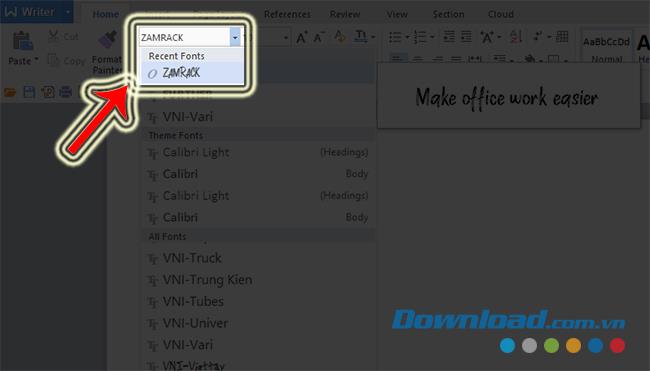
Przetestuj pisanie w dowolnym edytorze tekstu lub oprogramowaniu, które chcesz, lub możesz odwoływać się i pobierać więcej czcionek artystycznych ze strony głównej DaFont.

Samouczek wideo na temat pobierania i używania czcionek z DaFont